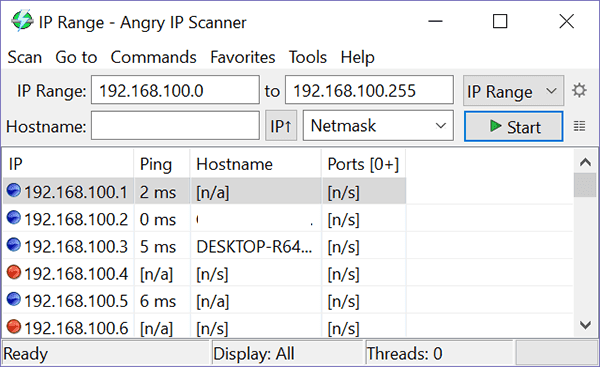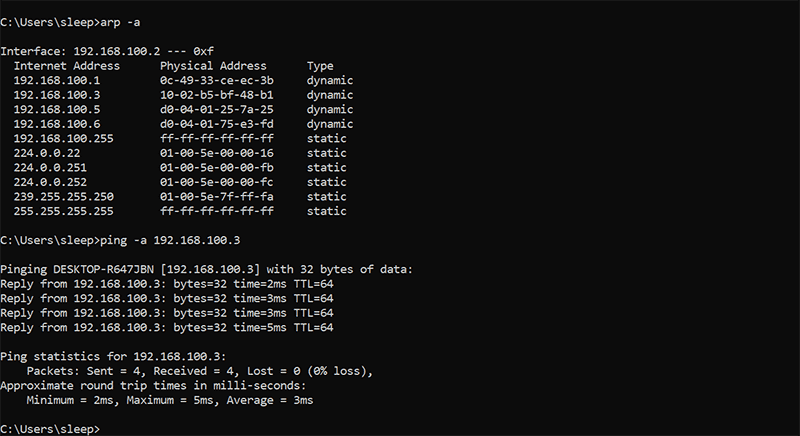Si vous pensez que quelqu'un utilise votre réseau Wi-Fi sans autorisation, vous devrez peut-être travailler Sécurité Wi-Fi Votre - dur sur tout Réseau de piratage Très sécuritaire. Pour confirmer vos soupçons, vous devez vérifier votre réseau et voir ce qui se passe. Recherchez les périphériques perturbant la bande passante.
Pour ce faire, la meilleure solution consiste généralement à accéder au panneau de gestion de votre routeur. Si vous n'avez pas accès à l'interface Web du routeur, peut-être parce que vous vérifiez un réseau public ou que vous analysez négligemment Airbnb à la recherche de caméras cachées (ce n'est pas une garantie, le Smart Voyeur le placera sur un réseau caché ou utilisera votre carte mémoire), votre meilleur pari Obtenez un programme ou une application qui analyse votre réseau pour vous.

Vérifiez l'interface de gestion Web du routeur
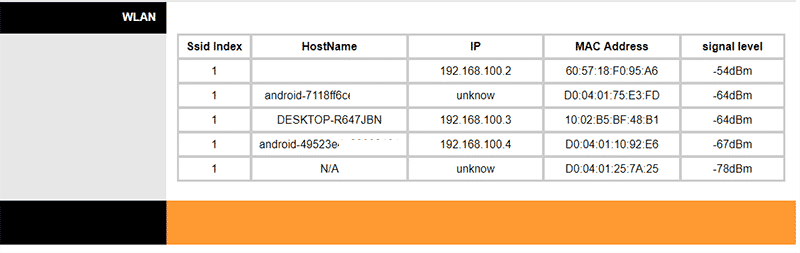
Pour obtenir des informations plus détaillées sur les périphériques de votre réseau, vous devez accéder à l'interface Web du routeur, à l'emplacement même où vous pouvez modifier votre nom de réseau, votre mot de passe et d'autres tâches administratives. Pour ce faire, vous pouvez généralement saisir une adresse (généralement 192.168.0.1, 192.168.1.1, 192.168.2.1 ou 192.168.1.100) dans la barre de navigation. Vous rechercherez une marque pour votre routeur ou vous pourrez rechercher le périphérique sur lequel il peut généralement vous aider à déterminer lequel utiliser.
Ensuite, vous devrez vous connecter au routeur en utilisant soit les informations par défaut imprimées sur le périphérique, soit tout ce que vous avez modifié. (Le processus de modification est une étape intelligente car la plupart des routeurs sont livrés avec des paramètres par défaut tels que "admin" et "mot de passe".)
Une fois connecté, recherchez une option appelée «Périphériques connectés», «Réseau local», «LAN sans fil» ou tout autre élément qui pourrait ressembler à celui-ci et qui pourrait vous donner des informations sur votre réseau. Cela varie en fonction du fabricant du routeur. Les enregistrements peuvent également se cacher derrière un bouton ou une liste qui affiche des informations sur les clients DHCP.
Vous saurez que vous avez trouvé le bon endroit lorsque vous voyez une liste des périphériques actuellement connectés qui peut vous donner la possibilité de voir Enregistre l'activité précédente également. Vous verrez toujours l'adresse MAC et, en fonction du fabricant de votre routeur, vous pourrez également voir une adresse IP, un nom de périphérique ou d'autres informations. Si vous connaissez les adresses MAC de chaque périphérique censé être connecté à votre réseau, vous pouvez uniquement comparer la liste des journaux de routeur (le cas échéant) pour voir ce qui se passe.
Option plus simple: utilisez l'outil d'analyse de réseau
Si vous n’avez pas accès à votre routeur et comparez les adresses MAC comme boisson à votre tasse de thé, de nombreux programmes sont disponibles pour vous aider. Surveillez votre réseau. Normalement, votre routeur ne vous présentera pas de journaux détaillés (à moins que vous ne les configuriez pour vérifier et collecter les données automatiquement toutes les quelques minutes), mais ils peuvent vous dire ce qui se passe sur votre réseau à un moment donné, et certains peuvent en faire beaucoup plus. . Ils fournissent généralement des informations sur le fabricant de votre appareil, ce qui facilite la visualisation de ce que vous voyez, car la plupart d'entre eux sont très faciles à utiliser - il suffit de télécharger l'outil, de le lancer et de le démarrer. Vérifiez le réseau.
Nirsoft Wireless Network Watcher (Windows)
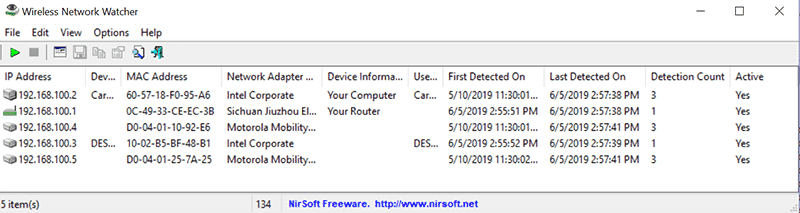
ce programme Simple, gratuit et efficace. Le Vérification de votre réseau , Vous indique les adresses et les détails des périphériques connectés et enregistre le nombre de fois où ces périphériques ont été détectés, vous permettant ainsi de suivre les activités suspectes au moyen d'analyses régulières.
Qui est sur mon WiFI / WhoFi (Mac / Windows / Android)
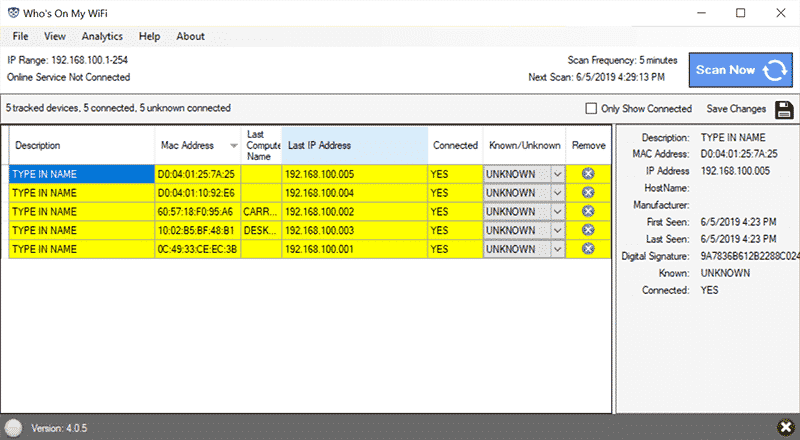
Conçu ce programme Utilisable avec un package d’analyse de réseau et d’optimisation étendu, il peut également être utilisé gratuitement comme outil d’analyse de réseau personnel. La plupart des informations vitales sur les périphériques de votre réseau doivent vous être présentées et vous permet même de les configurer. Vérifiez votre réseau automatiquement À certains intervalles et collecter des données sur les périphériques qui s’y trouvent.
Scanner IP avancé (Windows)
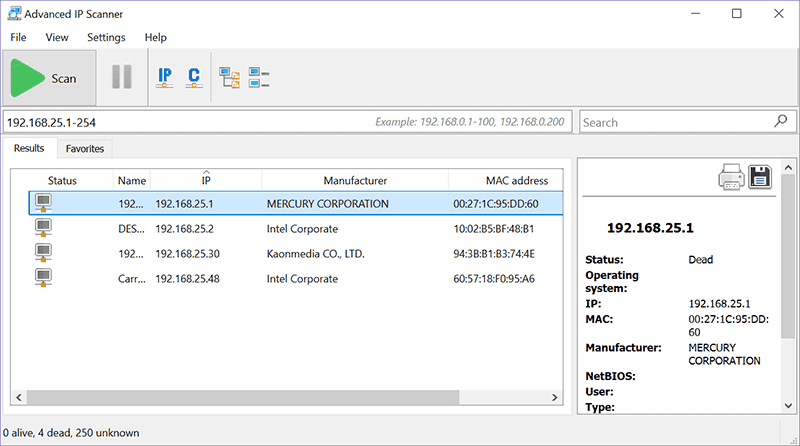
Il vous dit Scanner IP avancé Toutes les bases À propos de qui est sur votre réseau Ce n’est pas une nouveauté ici, mais c’est très utile si vous recherchez des outils vous permettant d’accéder à distance à des appareils sur votre réseau local et de les gérer.
Fing (Android / iOS)
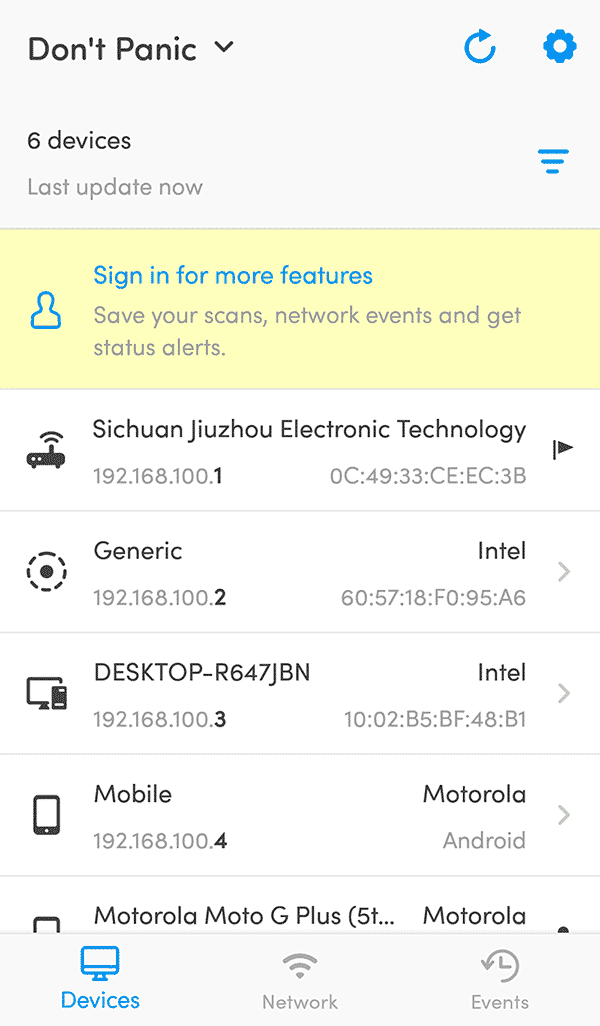
Si vous voulez une expérience téléphonique agréable et fluide, il est difficile de battre Fing. Il vous donne des résultats rapides et clairs et est accompagné de Outils d'analyse si vous êtes intéressé - Excellent moyen de mener Vérifiez le réseau rapidement.
Angry IP Scanner (Windows / Mac / Linux)
Malgré le nom, l'utilisation de ce programme Il est peu probable que vous soyez très en colère si vous êtes un utilisateur expérimenté. L’interface est un peu moins évidente pour les personnes qui ne sont peut-être pas familières avec les réseaux, mais qui offrent beaucoup de possibilités. Fonctions avancées Si c'est quelque chose dont vous avez besoin.
Utilisation d'une invite de commande (Windows)
Une autre façon de vérifier les périphériques de votre réseau consiste à utiliser une invite de commande, bien que cette méthode soit moins évidente et ne vous fournisse pas beaucoup d'informations. Ouvrez simplement une invite de commande et tapez arp -a. Ceci affichera une liste d'adresses IP et MAC. Pour trouver les noms des appareils connectés Adresse IP , Type ping -a.
Utiliser Nmap ou Nutty (Linux)
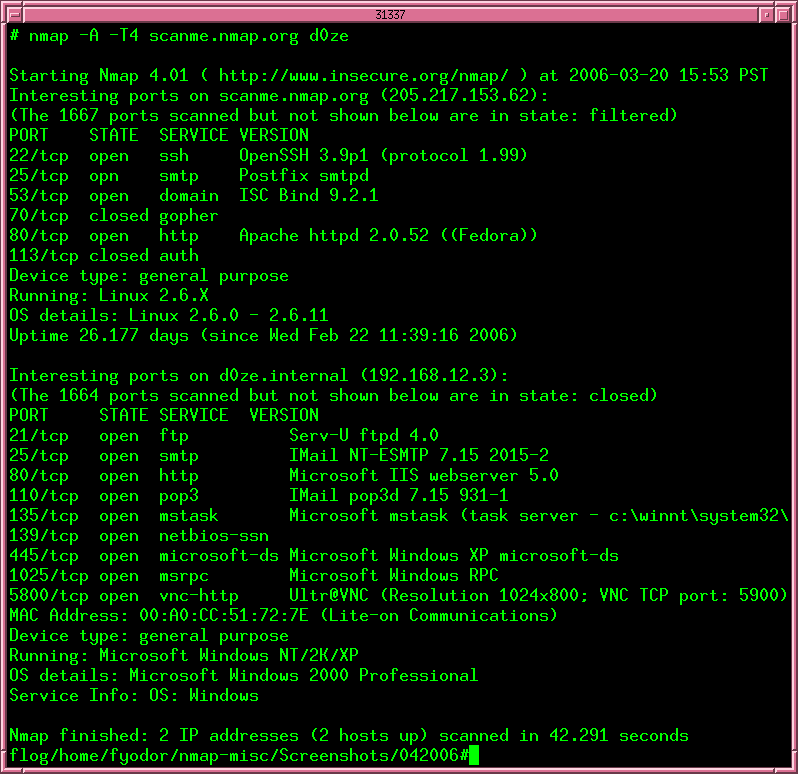
Si vous êtes un utilisateur Linux, vous pouvez utiliser l'outil d'analyse de réseau commun. Nmap Pour sélectionner Appareils sur votre réseau , En suivant les instructions fournies sur l'emplacement de l'outil principal. Alternativement, vous pouvez expérimenter fou , Actuellement disponible sur le système d'exploitation OS élémentaire Et Ubuntu.
Pourquoi je me soucie de ça?
À moins d’essayer d’optimiser et de gérer un grand réseau, vous n’avez peut-être pas besoin de le faire régulièrement. Cependant, c'est simple et rapide si vous êtes intéressé par votre réseau ou si vous suspectez une utilisation non autorisée et souhaitez rechercher des périphériques perturbant la bande passante.Cela peut vous aider si vous souhaitez savoir quels périphériques sont à l'origine du problème. C'est peut-être aussi parce que vous êtes paresseux et que vous voulez connaître l'adresse MAC de tous les périphériques situés dans la pièce, sans vous réveiller ni vérifier. Travailler plus intelligemment, pas plus fort, non? Le pire scénario, si vous trouvez quelqu'un qui utilise votre réseau, il est temps de continuer à lire Sécurité Wi-Fi.